IOS 11/12 के अपडेट के बाद iPhone कैमरा को ठीक करने के लिए शीर्ष 5 तरीके
"कैमरा ऐप या तो काला या धुँधला है जब से मैंने अपने फोन को iOS 11 में अपडेट किया है।"
"तो iOS 12 बीटा अपडेट के बाद मेरे कैमरे में समस्याएँ होने लगीं, लेकिन किसी कारण से केवल बैक कैमरा काम नहीं करता है। मैं इसे पलटने की कोशिश करता हूं और बस एक ब्लैक स्क्रीन पा लेता हूं। ”
हमने पाया है कि उपयोगकर्ताओं की एक निश्चित संख्या थीआईओएस 11 या आईओएस 12 को अपडेट किए बिना आईफोन कैमरा ब्लैक स्क्रीन पर बिना वजह जाने। जब तक आप इस पोस्ट में iOS 11/12 कैमरा मुद्दों को ठीक करना सीखते हैं, तब तक आपको बहुत चिंता करने की ज़रूरत नहीं है।
- तरीका 1: iPhone या iPad पर फ़ोर्स क्लोज़ कैमरा ऐप
- तरीका 2: हार्ड रीसेट iOS 11/12 डिवाइस
- रास्ता 3: तस्वीरों के लिए पर्याप्त संग्रहण स्थान की जाँच करें
- तरीका 4: नवीनतम iOS संस्करण के लिए अद्यतन
- रास्ता 5: टेनसोर रीबूट के साथ मरम्मत की गई प्रणाली
तरीका 1: iPhone या iPad पर फ़ोर्स क्लोज़ कैमरा ऐप
इंटरनेट पर हमने जो पाया है, उसके आधार पर दiOS 11 कैमरा काम नहीं करने की समस्या ज्यादातर iPhone 6s / 6s Plus और iPhone 7/7 प्लस के बीच होता है। कोई फर्क नहीं पड़ता कि किस iOS डिवाइस से आपको समस्या हो रही है, सबसे आसान चाल ऐप को बंद करना है और बाद में इसे फिर से लॉन्च करना है। कैमरा के लिए होम बटन और अंतिम प्रक्रिया को दोहराएं। यदि iPhone कैमरा और टॉर्च अभी भी आपके डिवाइस पर काम नहीं कर रहा है, तो अगले समाधान के लिए भी प्रयास करें।
तरीका 2: हार्ड रीसेट iOS 11/12 डिवाइस
IPhone रियर को हल करने के लिए एक बल पुनरारंभ काम कर सकता हैiOS 11 के अपडेट के बाद कैमरा काम नहीं कर रहा है और हो सकता है, लेकिन कोशिश करने पर कोई नुकसान न हो। आपको डिवाइस को शट डाउन करने और इसे पहले iTunes से कनेक्ट करने की आवश्यकता होगी। फिर होम बटन और पावर बटन को तब तक पकड़े रखें जब तक आप आईट्यून्स स्क्रीन से कनेक्ट न देख लें। IPhone 7 / 7P / 8 / 8P / X पर वॉल्यूम बटन के साथ होम बटन को बदलें। उम्मीद है, आईफोन 11 या आईपैड के पुनरारंभ होने पर आपको कैमरा 11 के साथ काम नहीं करेगा।
IPhone X / 8/8 प्लस उपयोगकर्ताओं के लिए, कृपया जल्दी से वॉल्यूम अप और फिर वॉल्यूम डाउन बटन दबाएं, उसके बाद, साइड बटन को तब तक दबाएं रखें जब तक कि आप Apple लोगो को न देख लें।

रास्ता 3: तस्वीरों के लिए पर्याप्त संग्रहण स्थान की जाँच करें
जब iOS के कारण पर्याप्त स्टोरेज स्पेस नहीं है11/12 अपडेट, यह संभव है कि आप iPhone, iPad पर चित्र नहीं ले सकते। आप iCloud फोटो लाइब्रेरी में अपनी तस्वीरों और वीडियो को स्टोर करके या टेनसोरेस iCareFone का उपयोग करके कंप्यूटर पर फ़ोटो स्थानांतरित करके अंतरिक्ष को मुक्त कर सकते हैं। या अधिक अच्छी तरह से, सभी बेकार फ़ाइलों, दस्तावेज़ों, एप्लिकेशन को अधिक से अधिक स्थान प्राप्त करने के लिए साफ़ करें, जो कि टेनसरेश iCareFone के भीतर भी किया जा सकता है।

तरीका 4: नवीनतम iOS संस्करण के लिए अद्यतन
iOS 11 कैमरा जीता "टी काम एक विशिष्ट मामला नहीं हैउपयोगकर्ताओं के बीच पाया जा सकता है, इसलिए Apple ने iOS 12 और iOS 11.4 को बाहर निकाल दिया, जिससे संभावित glitches को ठीक करने की कोशिश की गई। IOS 11 कैमरा बग को हल करने के लिए, बस सेटिंग्स> जनरल> सॉफ्टवेयर अपडेट से नवीनतम iOS 11 अपडेट OTA प्राप्त करें और नए अपडेट के लिए जांच करें, या iTunes को फर्मवेयर अपडेट करने दें।
टिप: यदि आपका डिवाइस Apple लोगो, DFU मोड, बूट लूप या आईओएस 11 अपडेट के दौरान अटक गया है, तो कुछ क्लिक के भीतर सभी iOS अटक मुद्दों को आसानी से ठीक करने के लिए टेनशेयर रीबूट की कोशिश करें।
रास्ता 5: टेनसोर रीबूट के साथ मरम्मत की गई प्रणाली
अंतिम लेकिन कम से कम, हम आपको सुझाव देंगेआईफोन 12/11 त्रुटि में काम नहीं कर रहे आईपैड, आईपैड कैमरा का निवारण करने के लिए एक सिस्टम रिकवरी करें। किसी भी जटिल ऑपरेशन की आवश्यकता नहीं है, केवल आपके डिवाइस और उपलब्ध कंप्यूटर के साथ टेनशेयर रीबूट स्थापित किया गया है।
- अपने iPhone या iPad के साथ कनेक्ट करके प्रारंभ करेंTenorshare ReiBoot और जब तक आप डाउनलोड iOS फर्मवेयर पैकेज इंटरफ़ेस नहीं देखते हैं, तब तक सभी iOS अटकाना ठीक करें इस पैकेज का उपयोग आपके डिवाइस पर दूषित सिस्टम को बदलने के लिए किया जाएगा।
- जब IPSW फाइलें तैयार होती हैं, तो सिस्टम रिकवरी को निष्पादित करने के लिए रिपेयर स्टार्ट पर क्लिक करें। जब यह खत्म हो जाता है, तो आप "पीछे के कैमरे से परेशान नहीं होंगे और iOS 11 अपग्रेड के बाद काम नहीं करेंगे।"

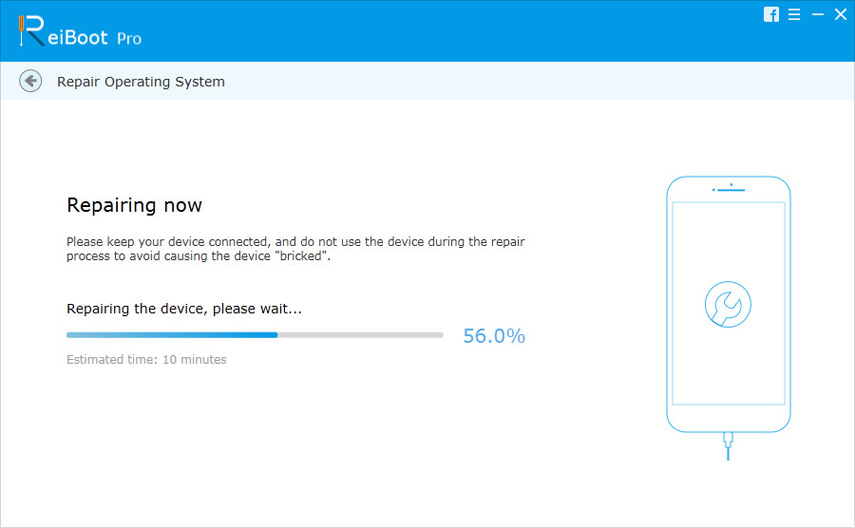
तल - रेखा
अगर न तो iOS 12/11 कैमरे से मदद मिलती हैखराबी के मुद्दे, हार्डवेयर मुद्दों के लिए खुद को तैयार करें। अपने डिवाइस को ऐप्पल स्टोर की स्थानीय दुकान में ले जाने और कैमरा मॉड्यूल को बदलने से पहले, आप बस फेसटाइम, स्काइप या अन्य ऐप खोलकर इसकी जांच कर सकते हैं कि कैमरा एक्सेस कर सकता है या नहीं यह देखने के लिए कि बैक कैमरा अच्छा काम करता है या नहीं।

![[हल] फेसटाइम कैमरा मैकबुक पर काम नहीं कर रहा है](/images/os-x/solved-facetime-camera-not-working-on-macbook.jpg)





![[हल] iPhone 7 - दूर की वस्तुओं पर कैमरा फोकस / धुंधला नहीं हो सकता](/images/iphone7-tips/solved-iphone-7-camera-cannot-focusblurry-on-far-objects.jpg)
![[हल] कैसे iPhone पर काम नहीं FaceTime कैमरा ठीक करने के लिए](/images/fix-iphone/solved-how-to-fix-facetime-camera-not-working-on-iphone.jpg)